产品支持
您可以阅览产品的相关CAD文档和视频教程等内容,以便于更好的使用浩辰CAD系列软件。
2022-01-06 17755 建筑CAD
建筑CAD图纸中一般都会有很多门窗,为了查看方便设计师通常会将其一一编号,可是这么多门窗一个个编号岂不是很浪费时间?建筑CAD中怎么才能快速进行门窗编号并生成门窗表呢?本文小编就以浩辰CAD建筑软件为例给大家分享一下CAD门窗自动编号以及一键生成门窗表的“秘籍”吧!
在浩辰CAD建筑软件中绘制好图纸后,同时按住Ctrl和 + 键打开浩辰建筑工具箱,点击【建筑设计】—【门窗】—【门窗编号】。

根据提示在图纸中选择需要改编号的门窗范围,框选区域的门窗会被选中,变成虚线。如下图所示:
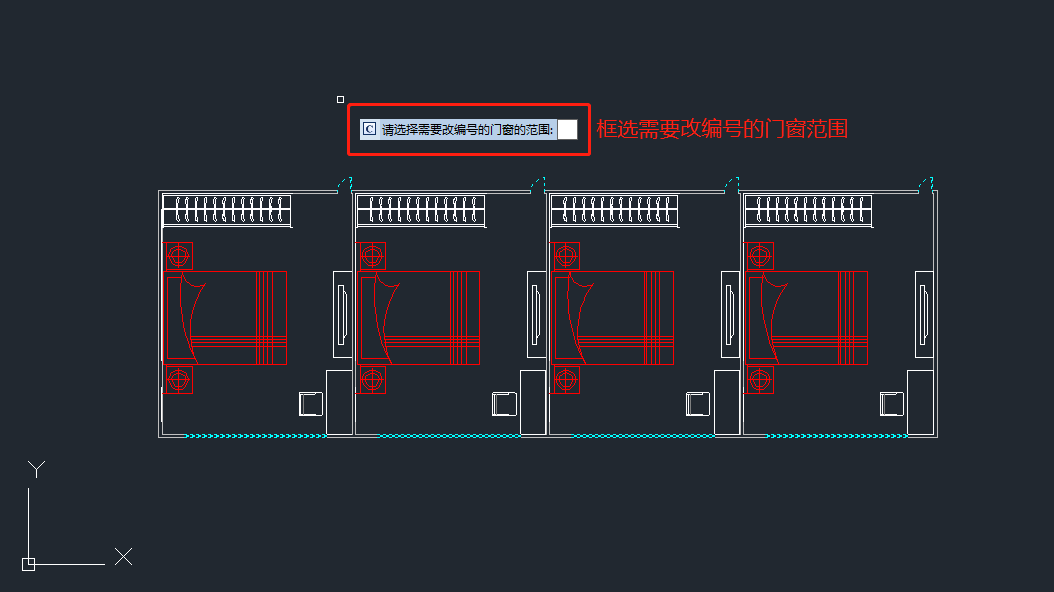
选择完成后点击回车键,此时命令行提示:请选择需要修改编号的样板门窗或[自动编号(S)/删除编号(E)] <退出>:
(1)自动编号
根据命令行提示可以指定某一个门窗作为样板门窗,与其同尺寸和类型的门窗编号相同或者是直接输入:S,点击回车键即可进行自动编号。
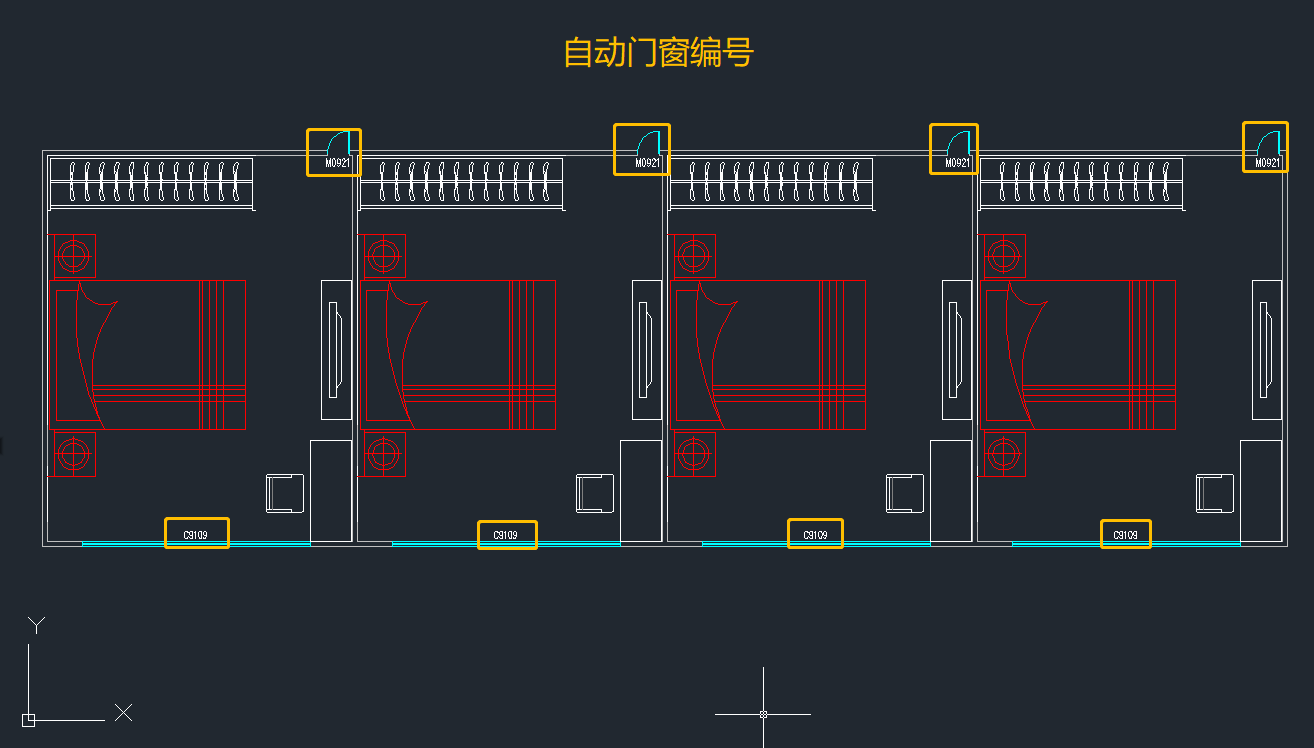
(2)删除编号
根据命令行提示输入:E,点击回车键即可进行删除现有的门窗编号。
在浩辰CAD建筑软件中绘制好图纸后,点击左侧浩辰建筑工具箱中的【建筑设计】—【门窗】—【门窗表】。

根据提示在图纸中选择当前层门窗,点击回车键确认。
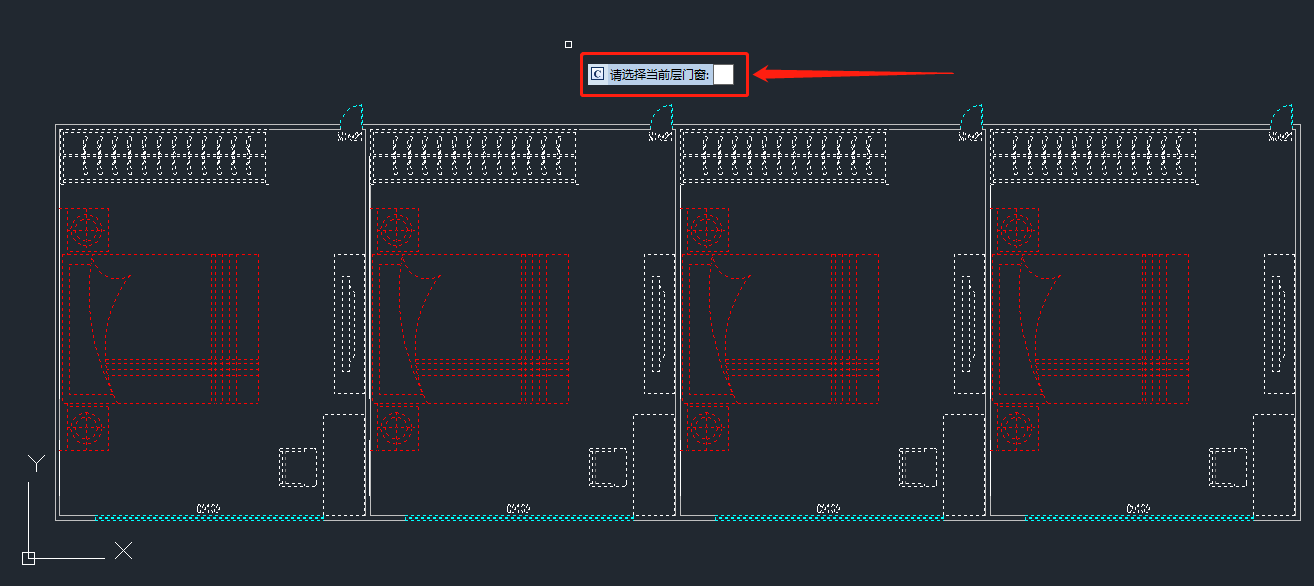
执行命令后会跳出【门窗表】对话框,点击【从表格库选择】。
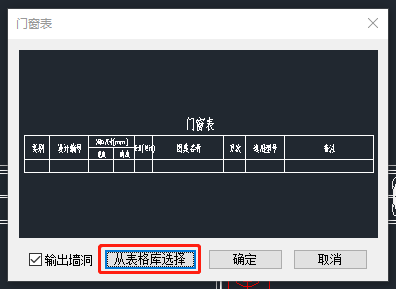
在调出的【图库】对话框中选择需要的门窗表样式后点击【OK】按钮确认。
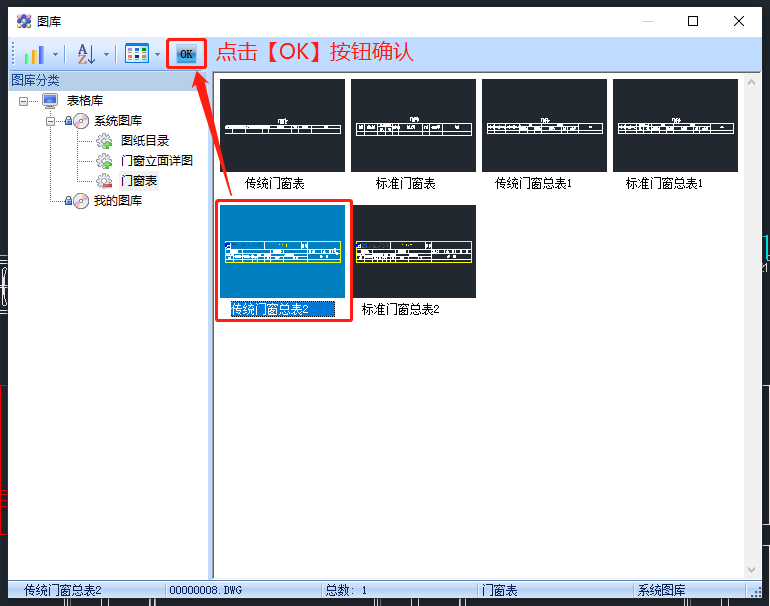
点击【确定】,根据提示在图纸中点取门窗表插入位置,即可完成门窗表的绘制。
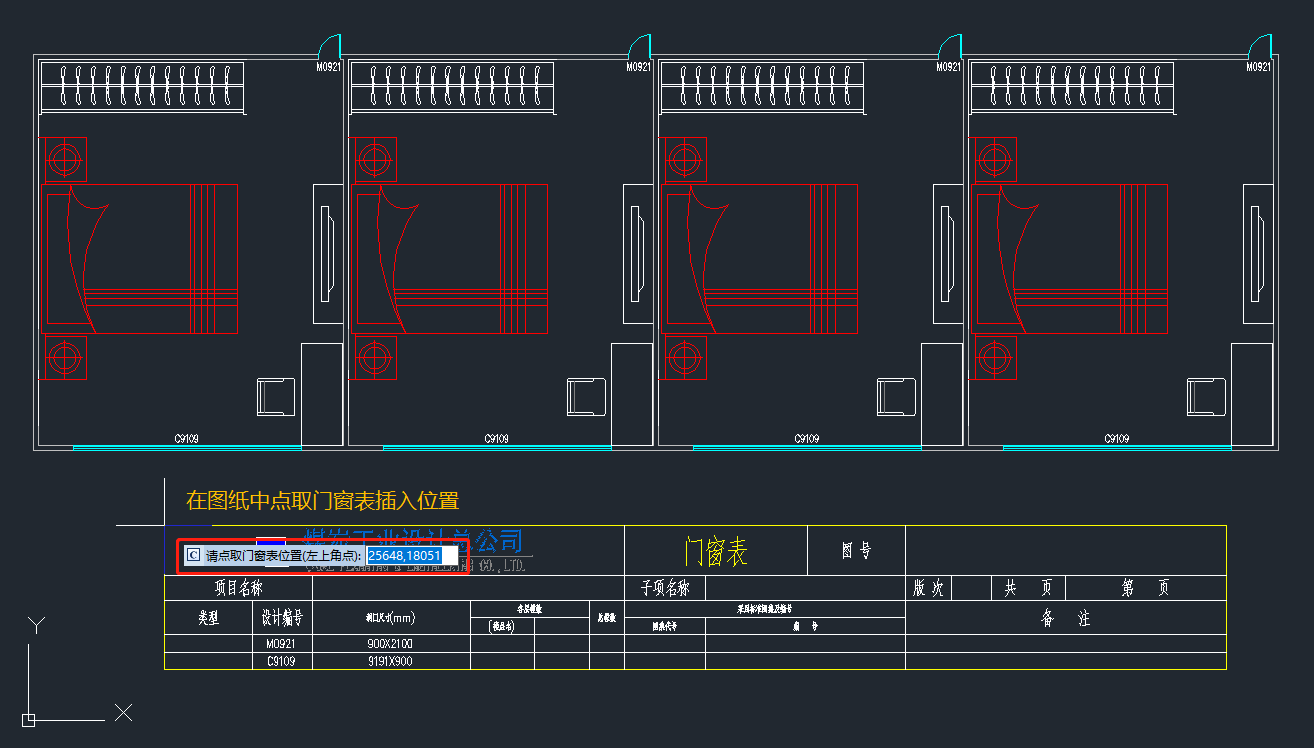
浩辰CAD建筑软件作为一款更智能、更专业的创新型建筑设计软件,提供百余项全新的建筑专业应用功能,如:轴网/柱梁板功能、墙体设计功能、动态门窗、房间屋顶设计与计算等等,感兴趣的小伙伴赶紧下载安装试用起来吧!